A Mozilla Firefox böngésző, bár elvesztette a tenyerét a Google Chrome miatt, határozottan tartja a világ népszerűségének második helyét. Kedvelt a gyorsasága és a számos fül kényelmes támogatása miatt. Ugyanakkor a Mozilla teljesítménye közvetlenül attól függ, hogyan tárolja az információkat - beleértve a füleket, jelszavakat és oldallátogatásokat.
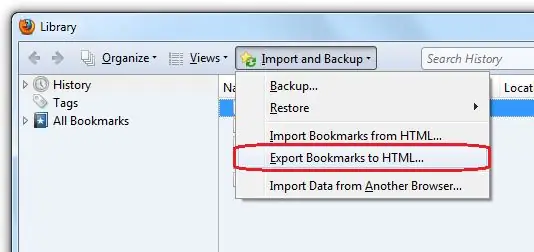
Könyvjelzők a Mozilla Firefox-ban és azok tárolása
A Mozilla Firefox 2014 januárjában az összes internetfelhasználó mintegy 28% -át lefedi, sebességét tekintve pedig legközelebbi versenytársa sarka. A böngésző sebességének biztosítása érdekében az összes adatot adatbázisban tárolják, minden felhasználó profilja (fájlkészlet) formájában. Az alapértelmezett profil akkor jön létre, amikor először bejelentkezik a Mozillába, de másokat hozzáadhat a Profilkezelőn keresztül.
Ha érdekli a Mozilla Firefox könyvjelzők, azok helye a rendszer verziójától függ. WindowsXP esetén a könyvjelzővel ellátott mappa elérési útja a következő: "C: / Documents and Settings / felhasználónév / Application Data / Mozilla / Firefox / Profiles / profile_name. Default", Windows7 és Vista esetén - "C: / Users / User_name / AppData" néven "Roaming / Mozilla / Firefox / Profiles / profile_name.default". A profil neve tetszőleges számok és betűk halmaza.
A profilmappában található fájlkészlet az sqlite kiterjesztéssel rendelkezik - ezek az SQlite adatbázis elemei, amelyekkel a böngésző működik. Nevük alapján könnyen meghatározható, hogy mely elemeket tartalmazzák - a szükséges fájl neve helyek.sqlite lesz, és információkat tartalmaz nemcsak a könyvjelzőkről, hanem a meglátogatott webhelyekről is. A signons.sqlite és key3.db fájlok felelősek a jelszavakért és azok titkosításáért, a formhistory.sqlite fájl minden adatot az automatikus kitöltés űrlapjain tárol azokon a helyeken, ahová csatlakoztatta ezt a funkciót - keresési lekérdezések, bejelentkezési adatok, regisztrációs adatok és más hasonló információk.
Mi a teendő a könyvjelzőkkel?
Ha a böngésző ugyanazon operációs rendszerre történő újratelepítésekor meg akarja tartani az összes korábbi beállítást, a régi verzió eltávolítása előtt másolja a profilmappát. A Mozilla Firefox új verziójának telepítése után illessze be a profilmappát abba a könyvtárba, ahol volt. A Profilok mappa valószínűleg már tartalmaz egy mappát az újonnan létrehozott alapértelmezett profillal. Ha a nevek megegyeznek, csak cserélje ki az új mappát a régire, ha nem, akkor írja felül az újonnan létrehozott mappa nevét, törölje és nevezze át a mappát a régi profilra.
Abban az esetben, ha a Mozilla Firefox telepítése után az Internet Explorer volt az alapértelmezett böngésző, a program automatikusan felszólítja az összes könyvjelző importálására. Ez lehetővé teszi az összes információ mentését és nem manuális továbbítását. Ebben az esetben ezekre a könyvjelzőkre vonatkozó információkat is a profilba írják.
Ha biztonsági másolatot szeretne készíteni a böngésző könyvjelzőiről, használja a Firefox automatikus könyvjelző-exportáló eszközét - egy HTML fájl jön létre, amely lehetővé teszi a könyvjelzők importálását bármely más böngészőbe és a Firefox bármely verziójába.






